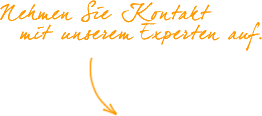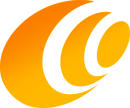Unterschiede
Hier werden die Unterschiede zwischen zwei Versionen angezeigt.
| Beide Seiten der vorigen RevisionVorhergehende Überarbeitung | |||
| design-templates:bedienung-revplus-template [2020/10/26 15:05] – j.walter | design-templates:bedienung-revplus-template [Unbekanntes Datum] (aktuell) – gelöscht - Externe Bearbeitung (Unbekanntes Datum) 127.0.0.1 | ||
|---|---|---|---|
| Zeile 1: | Zeile 1: | ||
| - | ====== Richtige Konfiguration des RevPlus Templates ====== | ||
| - | Nach erfolgreicher Template-Installation gemäß unserer readme-Datei, | ||
| - | |||
| - | Wie bereits in der Template-Demo haben erscheint nun eine Box am linken Bildschirmrand. (In Ihrem Shop selbstverständlich nur für Administratoren) | ||
| - | (Sollten Sie diese Farbonfiguration im Frontend nicht sehen, überprüfen Sie bitte, dass Sie mit einem Admin-Acount eingeloggt sind. Zusätzlich sollte die Einstellung Adminbereich -> Konfiguration -> Mein Shop -> Kundenstatus(Kundengruppe) für Administratoren im Frontend auf " | ||
| - | |||
| - | Hier können Sie folgende Dinge erledigen: | ||
| - | |||
| - | * Generelle Farbanpassungen an Ihre Corporate Identity | ||
| - | * Umschalten zwischen Horizontal- und Vertikalmenü | ||
| - | * Steuerung der Badges | ||
| - | |||
| - | Beachten Sie, dass die Standardwerte der Box den Farben der Template-Demo entsprechen. | ||
| - | |||
| - | **Weitere Informationen zur Individualisierung des Templates, Pflege der Content-Inhalte wie Slider oder Banner entnehmen Sie bitte der readme-Datei.** | ||